调整win10屏幕方向 电脑屏幕如何旋转
在使用Win10系统时,有时候我们会遇到需要调整电脑屏幕方向的情况,无论是因为屏幕显示不正常还是需要适应不同的工作环境,都需要对屏幕进行旋转操作。那么在Win10系统中,如何调整电脑屏幕的方向呢?接下来我们就来详细了解一下。

### 1. 使用快捷键
许多笔记本电脑都配备了快速旋转屏幕的快捷键组合,这通常涉及到同时按下几个功能键。例如,在一些联想笔记本上。你可以通过同时按下“Ctrl”+“Alt”+方向键(上、下、左、右)来旋转屏幕。不同品牌和型号的电脑快捷键可能有所不同,建议查阅电脑的用户手册或在线支持页面以获取准确信息。
### 2. 通过系统设置
对于Windows系统,你可以通过“设置”中的“显示”选项来调整屏幕方向。首先,点击屏幕右下角的通知图标,选择“所有设置”,然后在“系统”类别下找到“显示”设置。在这里,你可以看到“方向”选项。通过下拉菜单选择“横向(翻转)”、“纵向”或“纵向(翻转)”等模式,以满足你的需求。
### 3. 使用图形控制面板
对于使用独立显卡的电脑,你还可以通过显卡的图形控制面板来调整屏幕方向。例如,NVIDIA和AMD显卡都提供了自己的控制面板软件,你可以在其中找到与屏幕旋转相关的设置选项。这种方法通常提供了更多的自定义选项,允许你更精确地控制屏幕旋转的角度和方式。
### 4. 第三方软件
综上所述,无论是通过快捷键、系统设置、图形控制面板还是第三方软件。你都可以轻松实现电脑屏幕的旋转。选择哪种方法取决于你的具体需求和电脑配置。
以上就是调整win10屏幕方向的全部内容,还有不清楚的用户就可以参考一下小编的步骤进行操作,希望能够对大家有所帮助。
调整win10屏幕方向 电脑屏幕如何旋转相关教程
-
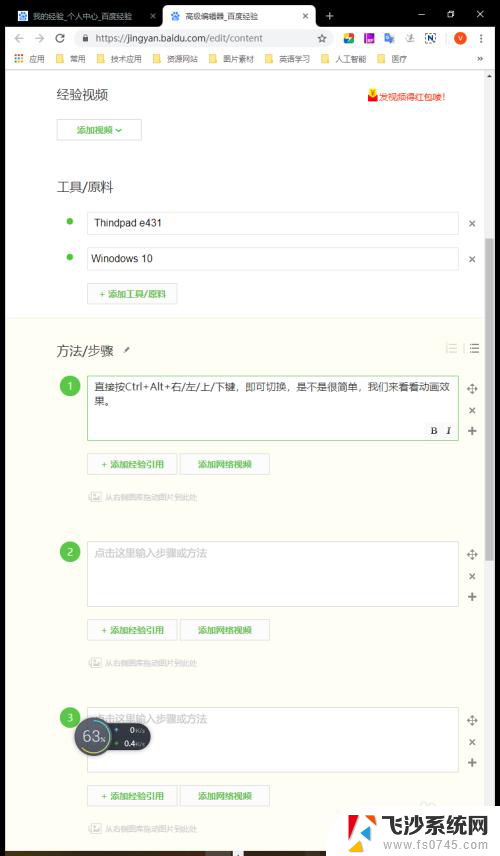 电脑屏幕翻转键 Win10切换屏幕方向的快捷键
电脑屏幕翻转键 Win10切换屏幕方向的快捷键2024-06-10
-
 win10台式机屏幕亮度调节 win10台式电脑如何调整屏幕亮度
win10台式机屏幕亮度调节 win10台式电脑如何调整屏幕亮度2023-12-18
-
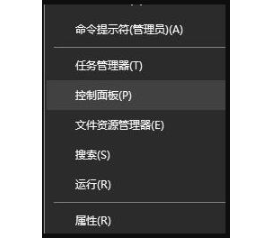 电脑显示屏幕颜色调整 win10电脑屏幕颜色调节方法
电脑显示屏幕颜色调整 win10电脑屏幕颜色调节方法2024-03-04
-
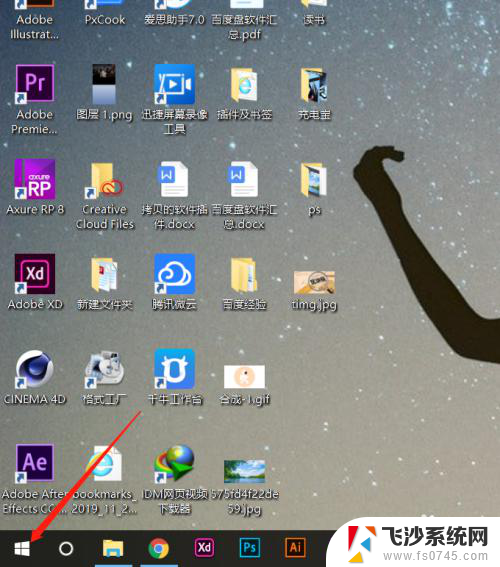 电脑怎么修改屏幕亮度 Win10调整屏幕亮度的方法
电脑怎么修改屏幕亮度 Win10调整屏幕亮度的方法2023-11-19
- 台式电脑调整亮度win10 win10台式电脑如何调整屏幕亮度
- win10怎么调电脑屏幕亮度 Win10笔记本怎样调整屏幕亮度
- 电脑显示太宽怎么调整 如何调整win10屏幕显示宽度
- 调整显示器亮度的步骤 Win10电脑如何调整屏幕亮度
- 显示器如何调整亮度 Win10电脑如何调整屏幕亮度
- 台式机调整电脑屏幕亮度 win10台式电脑如何调整屏幕亮度
- win8.1开始菜单改win10 Windows 8.1 升级到 Windows 10
- 文件:\windows\system32\drivers Win10系统C盘drivers文件夹可以清理吗
- windows10移动硬盘在电脑上不显示怎么办 移动硬盘插上电脑没有反应怎么办
- windows缓存清理 如何清理Win10系统缓存
- 苹果手机可以连接联想蓝牙吗 苹果手机WIN10联想笔记本蓝牙配对教程
- 怎样从win8升级到win10系统 Win8升级至Win10详细教程
win10系统教程推荐
- 1 苹果手机可以连接联想蓝牙吗 苹果手机WIN10联想笔记本蓝牙配对教程
- 2 win10手机连接可以卸载吗 Win10手机助手怎么卸载
- 3 win10里此电脑的文档文件夹怎么删掉 笔记本文件删除方法
- 4 win10怎么看windows激活码 Win10系统激活密钥如何查看
- 5 电脑键盘如何选择输入法 Win10输入法切换
- 6 电脑调节亮度没有反应什么原因 Win10屏幕亮度调节无效
- 7 电脑锁屏解锁后要按窗口件才能正常运行 Win10锁屏后程序继续运行设置方法
- 8 win10家庭版密钥可以用几次 正版Windows10激活码多少次可以使用
- 9 win10系统永久激活查询 如何查看Windows10是否已经永久激活
- 10 win10家庭中文版打不开组策略 Win10家庭版组策略无法启用怎么办